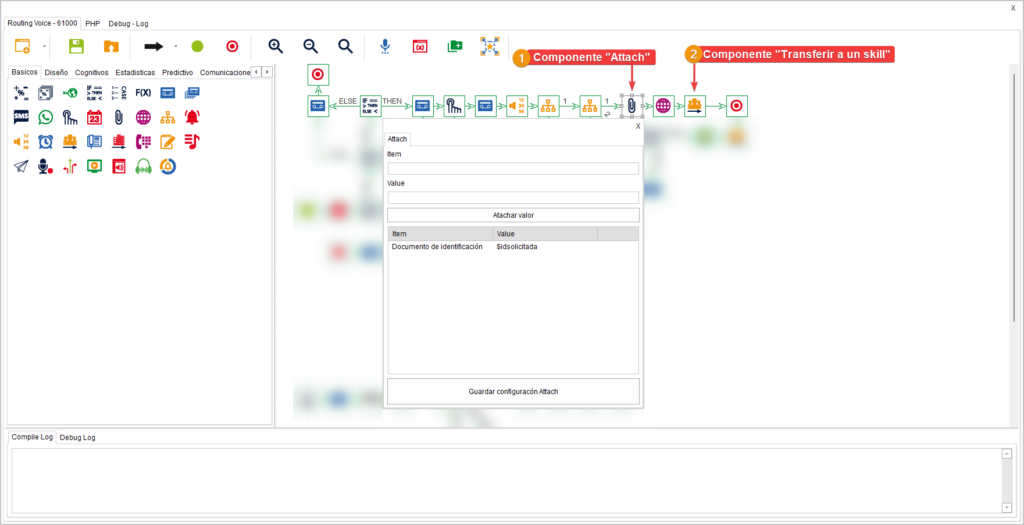El componente “Attach” permite recolectar y adjuntar información obtenida del cliente durante su recorrido por el flujo del routing point. Su objetivo principal es asegurar que los agentes o skills que atiendan al cliente tengan acceso directo a los datos relevantes que fueron capturados previamente en el flujo. Este componente es especialmente útil para brindar una experiencia más ágil y personalizada al cliente.
Beneficios del componente: #
- Mejora en la experiencia del cliente: Los agentes acceden rápidamente a datos clave, optimizando la atención.
- Mayor personalización: Permite enviar datos específicos relevantes al contexto de cada cliente.
- Flexibilidad en el diseño del flujo: Compatible con diferentes tipos de routing, facilitando su integración en flujos complejos.
Ubicación y disponibilidad #
- Grupo de componentes: Básicos.
- Tipos de routing: Voice, Chat y CRM + Webhook.
Configuración del componente #
- Añadir variables:
- Campo “Ítem”: Asigna un título que identifique claramente el dato guardado en la variable (ej., “Número de identificación”).
- Campo “Value”: Especifica el nombre de la variable que contiene el dato que deseas adjuntar.
- Agregar valores: Haz clic en “Atachar valor” para incluir el dato recolectado en la lista.
- Guardar configuración: Una vez completada la configuración, haz clic en “Guardar configuración Attach” para aplicar los cambios.
- En la tabla se listan todos los ítems agregados.
- Da clic en “Guardar configuración Attach” para aplicar los cambios.
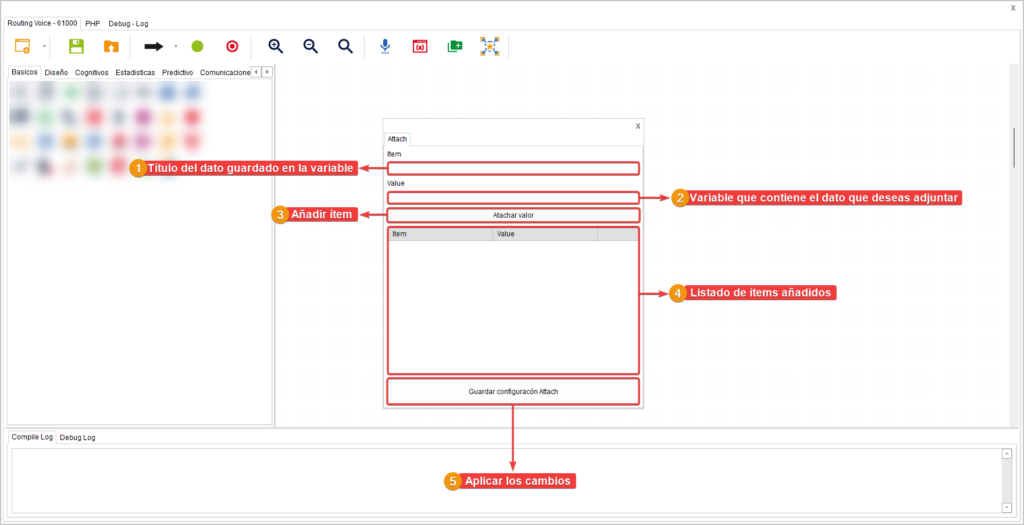
Consideraciones de uso #
Para garantizar el correcto funcionamiento del componente “Attach,” es fundamental tener en cuenta el orden en el que se colocan los componentes en el flujo. Si se combina con componentes como “Abrir Navegador” o “Grabar Pantalla,” asegúrate de colocar el “Attach” antes de estos en el flujo para evitar inconsistencias en los datos adjuntados.
Recomendaciones para su implementación #
- Siempre valida el orden de los componentes en el flujo para evitar errores en la información adjuntada.
- Utiliza nombres descriptivos para los campos “Ítem” y las variables, facilitando la identificación de los datos por parte de los agentes.
- Realiza pruebas para garantizar que los datos adjuntados se transmiten correctamente hacia el agente o skill.
Ejemplo de uso #
El siguiente ejemplo muestra cómo adjuntar información relevante para que el agente la reciba antes de interactuar con el cliente:
Coloca el componente “Get Data” para solicitar al cliente que ingrese su número de identificación, almacenándolo en una variable llamada `$idsolicitada`.
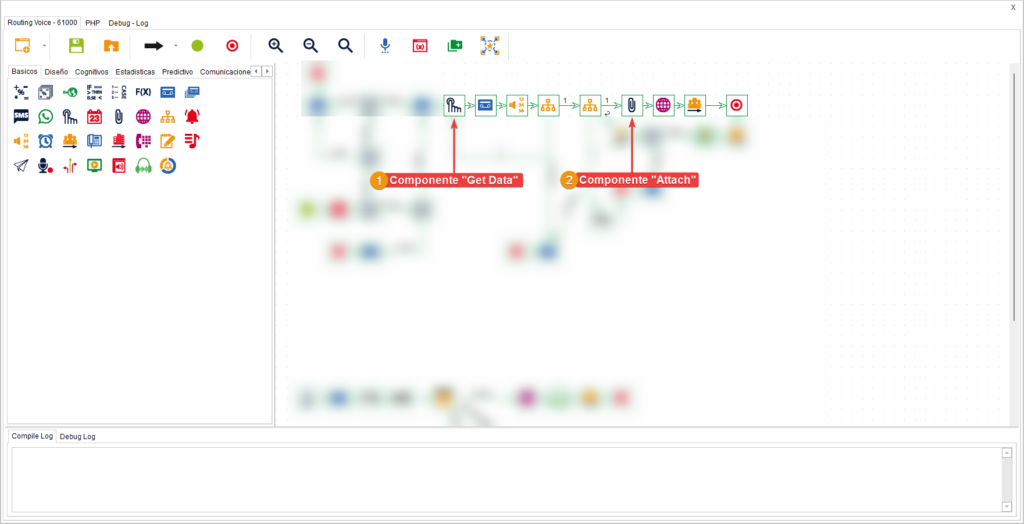
Añade el componente “Attach” y configura el campo “Ítem” como “Documento de identificación” y el campo “Value” con la variable `$idsolicitada`.
Posteriormente, utiliza el componente “Transferir a un skill” para dirigir al cliente hacia el agente. La información adjunta estará disponible para el agente desde el inicio de la interacción.